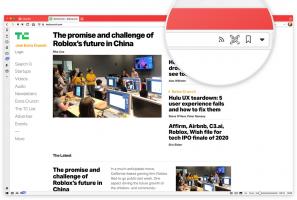Ako zakázať FLoC v prehliadači Google Chrome
Tu je návod, ako môžete zakázať FLoC v prehliadači Google Chrome. FLoC je nová iniciatíva od spoločnosti Google, ktorá má nahradiť tradičné súbory cookie technológiami, ktoré menej zasahujú do súkromia a zároveň umožňujú inzerentom poskytovať relevantné reklamy. Stručne povedané, namiesto sledovania jednotlivých používateľov generuje FLoC skupiny ľudí so spoločnými záujmami. Na papieri znie nápad dobre, ale v skutočnosti už FLoC čelil silnej kritike a odporu od mnohých rôznych spoločností a vývojárov. Nedávno vývojári Brave, Vivaldi a Firefox oznámil ich rozhodnutie neprijať VLOC z dôvodu obáv o súkromie.
Reklama
V súčasnosti funguje technológia FLoC v prehliadači Google Chrome pre obmedzený okruh používateľov a iba v niekoľkých krajinách. Ak máte obavy z FLoC, ale nemôžete prejsť z prehliadača Chrome na iný prehliadač, najnovšiu verziu Aktualizácia Canary umožňuje deaktivovať FLoC v prehliadači Google Chrome. Tu je návod, ako na to. V čase písania tohto článku by ste mali používať prehliadač Chrome
verzia 93.0.4528.0 alebo novšia.Zakázať FLoC v prehliadači Google Chrome
- Otvorte prehliadač Chrome.
- Napíšte alebo skopírujte a vložte
chrome://flags/#privacy-sandbox-settings-2do panela s adresou.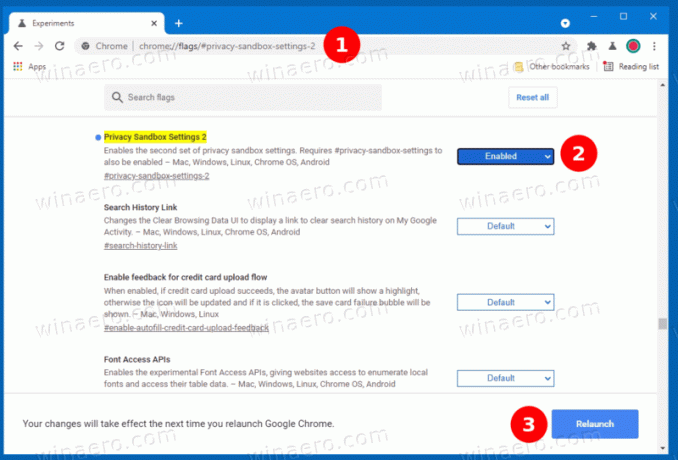
- Vedľa Nastavenia karantény ochrany osobných údajov 2 vstup, vyberte Povolené z rozbaľovacej ponuky.
- Reštartujte prehliadač.
- Teraz vstúpte
chrome://settings/privacySandboxdo panela s adresou. - Zakázať Skúšobné verzie karantény ochrany osobných údajov a FLOC možnosti.
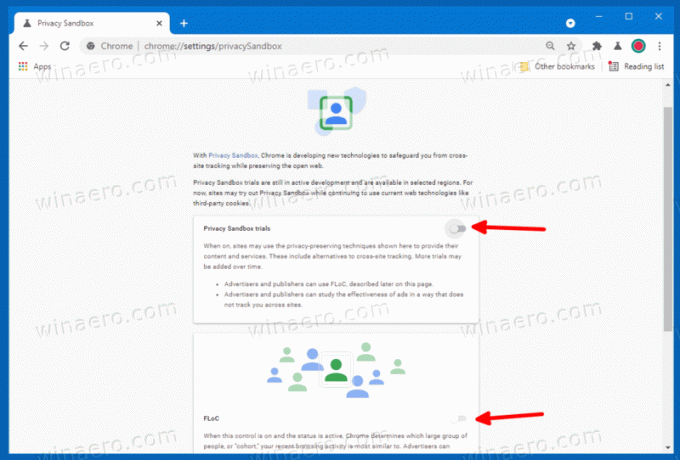
- Reštartujte prehliadač.
Upozorňujeme, že stránka s nastaveniami na vypnutie funkcie FLoC v prehliadači Google Chrome nemusí byť vo vašom počítači dostupná. Je to preto, že Google ešte nesprístupnil FLoC pre všetkých používateľov vo všetkých regiónoch. Ak nemáte prístup k nastaveniam FLoC, nemusíte sa tejto technológie zatiaľ obávať. Chýbajúce nastavenia znamenajú, že FLoC na vašom počítači nefunguje.
Prípadne môžete prejsť na Microsoft Edge, ktorý je teraz dostatočne vyspelý na to, aby pre bežného spotrebiteľa nahradil Google Chrome. Okrem toho ponúka niekoľko elegantných funkcií, ktoré podľa Microsoftu robia Edge "najlepší prehliadač pre Windows.“ Napríklad nákupný asistent na nájdenie cashbacku a kupónov a funkcie na zvýšenie výkonu.